- Автор Abigail Brown [email protected].
- Public 2024-01-07 19:04.
- Акыркы өзгөртүү 2025-01-24 12:15.
Смартфонду, ноутбукту, планшетти же башка түзмөктү кубатташыңыз керекпи, сынган заряддагыч капаланып, ыңгайсыз болушу мүмкүн. Электриктин лицензиясынын кереги жок, көйгөйдү чечүү үчүн бир нече нерселерди карап чыксаңыз болот.
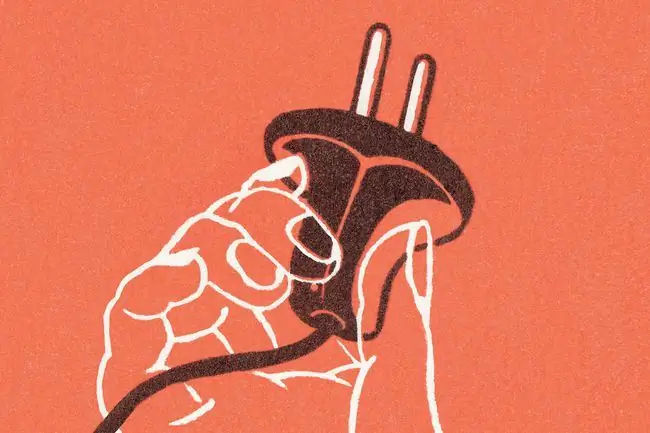
Заряддагыч иштебей калышынын себептери
Заряддагычыңыз иштебей калышынын бир нече негизги себептери бар:
- Дубалдагы розетка өчүк же бузулган.
- Бузулган заряддагыч.
- Түзмөктүн кубат порту бузулган.
Бузулган заряддагычты кантип оңдоого болот
Кээ бир оңдоолор бир аз кайра зымдарды талап кылышы мүмкүн, бирок бузулган заряддагычыңызды кайра иштетүүгө аракет кыла турган көптөгөн оңдоолор бар.
- Резетка күйгүзүлгөнүн текшериңиз. Кээ бир европалык розеткаларда жеке өчүргүчтөр бар. Америкалык үйлөр өчүрүлгөн толкундан коргоочуларды, розеткаларды башкарган жарык өчүргүчтү же өчүргүчтү колдонушу мүмкүн. Өчүп калган өчүргүчтү баштапкы абалга келтиришиңиз керек болушу мүмкүн.
-
Кабелдер туура туташканын текшериңиз. Системадагы бардык кабелдерди сууруп, бир нече мүнөт күтө туруңуз, андан кийин кабелдерди кылдаттык менен жана туура туташтырыңыз. Кайра орнотуп жатканда, бардык туташуулар бекем жана так экенин ырастаңыз.
- Жарыктарды изде. Эгер сиз сынган Mac заряддагыч менен иштеп жатсаңыз, абал жарыгы күйүп жатабы? Ошол эле нерсе ноутбуктун заряддоочу түзүлүштөрүндөгү жана портативдик заряддагычтын батарея топтомдорундагы абал жарыктарына да тиешелүү.
- Заряддоо түзмөгүн кайра жүктөө. Түзмөк кубаттоо процессинин көп бөлүгүн көзөмөлдөйт, андыктан түзмөктү кайра жүктөө кубаттоо көйгөйлөрүн чечүүгө жардам берет.
- Башка розеткадан аракет кылыңыз. Розеткалар бекем, бирок иштебей калышы мүмкүн. Розетка иштегенин ырастоо үчүн төмөнкү мультиметр боюнча кеңештерибизди карап көрүңүз.
-
Заряддоочу түзүлүштүн бузулгандыгын текшериңиз Жылаңач зымды, сыйрылган изоляцияны же зымдын экранын көрсөңүз, бул көйгөйдүн булагы болушу мүмкүн. Кошумча, кабелди сайып, андан кийин кабелди эки учунан кыймылдатып коюңуз. Кабелди жылдырып жатканда заряддагыч үзгүлтүк менен иштесе, кабелдин жез зымдары бузулган. Мүмкүн болсо зымды жаңысына алмаштырыңыз.
Эгер жылаңач же бузулган зымдар бар болсо, кабелдин эки учун тең кыймылдабаңыз. Бул электр шокуна алып келиши мүмкүн.
-
Компоненттерди текшериңизАдаптерди, розетка бөлгүчтү, электр тилкесин же ашыкча күчтөндүргүчтү жана бардык кошумча компоненттерди убактылуу алып салыңыз, ошондуктан заряддагыч гана иштеген розеткага сайылып калат. Розетка иштеп, бирок заряддагыч иштебей калса, маселе розеткада эмес.
Эгер заряддагыч дубалга сайылганда иштесе, көйгөй алынып салынган компоненттердин биринде. Система иштебей калганга чейин башка бөлүктөрдү биринин артынан бири кошуңуз, бирок муну менен токтоп калбаңыз. Бөлүмдөрдү башка тартипте же башка жерге кошуп көрүңүз.
-
Сақтандыргычтарды текшериңиз Камсыздандыруу кутучасын ачканыңызда, бурулган өчүргүчтү издеп, аны кайра буруңуз. Бир тилкедеги же саптагы өчүргүчтөр, адатта, бир багытты көрсөтөт. Эгер туткасы башка тарапка бурулган сактагычты көрсөңүз, анда ал өчүрүлгөн болушу мүмкүн. Сиз колдонуп жаткан розеткага байланышкан сактагычты таап, аны баштапкы абалга келтириңиз. Ал жаңырган үн менен кайра ордуна келет.
Удан кийинки өлкөлөрдө. S. модели, сактагыч кутучада ар бири үйдүн электр розеткаларынын бир бөлүгүн башкарган сактагычтар бар. Башка өлкөлөрдө сактагыч дубалдын сайгычына орнотулган. Бейтааныш өлкөдө электр жарыгы менен иштегенде, электр тармагын оңдоодон мурун чоо-жайын текшериңиз.
-
Заряддоо портун тазалаңыз. Заряддоо кабели туташтырылганда чыкылдатууну сезбесеңиз, кубаттоочу түзүлүштүн ичин караңыз. Lightning жана USB-C кубаттоо порттору менен колдонуучулар чөнтөк жүнүнөн тартып портко түшкөн күрүч данына чейин телефондун кубатталышына тоскоол боло аларын байкашкан. Таштандыларды желим кычкач, кебез тампон же тиш чукугуч менен алып салыңыз.
Эч качан кубаттоо портуна металл жабышпаңыз. Эгер кубаттоо портуна металлды туура эмес жабыштырсаңыз, туташууну өчүрүп, аппаратты жок кыла аласыз.
-
Башка кабелди жана кубат адаптерин колдонуп көрүңүз Заряддоочу түзүлүштүн иштебей калышынын эң чоң күнөөкөрү - кубаттоо кабелинин иштебей калышы. Кабель убакыттын өтүшү менен эң көп стрессти алат, андыктан биринчи кезекте иштебей калат. Зымды дубалга туташтырган кубаттоочу кирпич да иштебей калышы мүмкүн, бирок ал кеңири таралган эмес. Башка USB кубаттоо кабелин жана адаптерди колдонуңуз жана маселе өзүнөн-өзү чечилерин көрүңүз. Кылмышкерди аныктоо үчүн бирден алмаштырыңыз.
-
USB портун тазалаңыз. Эгерде USB портуна экрандашуу, кабелдик дизайн, порт эмеректери же башка бир нерсе аркылуу жакшы байланыш түзүүгө физикалык жол берилбесе, ал тоскоолдукту алып салуу көйгөйдү чечет. USB портунун металл барак корпусу убакыттын өтүшү менен деформацияланган болсо, аны кайра формага бүгүү оңой. Заманбап USB Micro жана USB-C түзмөктөрү менен, кубаттоо портунун ичиндеги кичинекей тилди бүктүңүз.
Токко урунуп калбаш үчүн, физикалык электрдик оңдоодон мурун түзмөк өчүк экенин текшериңиз.
- Батареянын курагын жана ден соолугун текшериңиз. Батарея аппараттын колдонуу мөөнөтүнөн узакка созулушу мүмкүн болсо да, кээде мамиле тескерисинче болот. Батарейканын ден соолугун жана жашын текшерип, аны алмаштыруу керекпи же жокпу. Ноутбугуңуздун батарейкасын чыгара алсаңыз, батарейканы алмаштырып, көйгөй чечилбей жатканын көрүңүз. Эски батареяны да калибрлей аласыз.
- Заряддоочу түзүлүштүн шайкештигин текшериңиз Толук иштебеген физикалык жактан туура келген кабелди жаңылыш колдонуу оңой. Ноутбуктарды заряддоочу түзүлүштөр тандалма, анткени сиз сейрек учурларда бири-бири менен көйгөйсүз алмаштыра аласыз. Андан тышкары, адаптер менен кабелдин туура айкалышы гана аппараттын бардык мүмкүнчүлүктөрүнөн пайдалана алат. Эгер сиз туура келбеген кабель колдонуп жатам деп ойлосоңуз, түзмөгүңүзгө туура келген кабелди алыңыз.
-
Мультиметр менен текшерүү. Мультиметр менен мүмкүн болуучу көйгөйлөрдү кыскартуу үчүн кабелди жана розеткаларды текшерсеңиз болот.
- Розеканы текшерүү үчүн зонддорду мультиметрге туташтырыңыз жана аны AC чыңалууга коюңуз, андан кийин кара зондду нейтралдуу портко, ал эми кызыл зондду розетканын ысык же оң жагына кыстарыңыз. Розетка иштесе, кабелди текшериңиз.
- Кабелди текшерүү үчүн мультиметрдин борбордук баскычын каршылык жөндөөсүнө (Ом же Ω) буруңуз. Андан кийин, мультиметрдин эки зонду менен кабелдин карама-каршы учундагы бир эле төөнөгүчкө тийиңиз. Мультиметр 0 көрсөтсө, зым иштейт. Чексиздик зым үзүлгөнүн жана аны оңдоо же алмаштыруу керек дегенди билдирет.
- Адаптерди текшериңиз. Мультиметр өзгөрүлмө токтун чыңалуусун аныктоо үчүн орнотулганда, адаптерди дубалга сайып, электр энергиясын өткөрүүчү контакттарды текшериңиз. Адаптерден өлчөнгөн чыңалуу албасаңыз, ал кубат бербей жатышы мүмкүн жана аны алмаштырууга туура келет.
Менин iPhone кубаттагычым иштеп жатабы?
Эгер iPhone заряддагычыңыз иштебей жатса, кубаттоо кабели же USB адаптериңиз бузулган болушу мүмкүн. Мындан тышкары, iPhone'уңуздун кубаттоо портунда таштанды болушу мүмкүн же кубаттоо портуңуз бузулушу мүмкүн. Же Apple тарабынан тастыкталбаган кубаттоочу жабдыкты колдонуп жатсаңыз болот.
Эмне үчүн зымсыз кубаттагычым иштебей жатат?
Эгер зымсыз кубаттагычыңыз иштебей жатса, ал кубат булагына туура эмес сайылган болушу мүмкүн, телефон каптооңуз жолго түшүп калышы мүмкүн же аппарат зымсыз кубаттагычка туура туура келбеген болушу мүмкүн. Ошондой эле, зымсыз кубаттагычыңыз күчтүү эмес же түзмөгүңүзгө шайкеш келбеши мүмкүн.
Эмне үчүн MagSafe кубаттагычым иштебей жатат?
MagSafe кубаттагычыңыз бир нече себептерден улам иштебей калышы мүмкүн. Алынып туруучу AC сайгычы туура эмес болушу мүмкүн, таштандылар кубат портуна тоскоол болушу мүмкүн же компьютериңиз кубат адаптериңиз менен жакшыраак байланышууга жардам берүү үчүн жаңыртууга муктаж болушу мүмкүн.






